ต่อจาก 2 บทความที่แล้วนี้นะครับใครยังไม่ได้อ่านก็เข้าไปอ่านกันได้ที่ลิงค์นี้เลยครับ จะได้ไม่งง
ครับก็คิดว่าเพื่อน ๆ คงจะอ่าน 2 บทความนี้แล้ว และคงได้ทำตามขั้นตอนใน 2 บทความก่อนหน้านี้เรียบร้อยแล้วงั้นเรามาเริ่มขั้นต่อไปกันเลยครับ ^_^
ก่อนจะเริ่มเขียนให้เรา กดที่คำสั่ง F8 เพื่อเปลี่ยนแนวเส้นให้ทำมุมในลักษณะของภาพ ไอโซเมตริก นั่นก็คือทำมุม = 30 องศา ดูตามภาพประกอบไปด้วยนะครับจะได้ไม่งง (ผมอธิบายเป็นคำพูดไม่ค่อยรู้เรื่องนะครับ^_^!)
เพื่อน ๆ ลองสังเกตดูนะครับว่าเพียงแค่เรากด F8 ครั้งเดียวนั้นเราจะสามารถเขียนได้เพียงเส้นแนวตั้งและแนวเฉียงที่ทำมุม 30 องศาเท่านั้นซึ่งเราไม่สามารถเขียนเส้นแนวนอนได้เลย (อ้าว!!!แล้วจะเขียนแบบเสร็จมั้ยเนี่ย^_^!) คำตอบคือไม่ครับ นอกจากว่าเราจะกด F5 ครับซึ่งการกด F5 จะเป็นการเปลี่ยนวิถี หรือแนวของเส้น เพราะฉะนั้นแล้วเราจะต้องคอยกด F5 สลับไปมาเอาครับ ดูตามภาพประกอบเลยครับ ^_^
หวังว่าคงเข้าใจนะครับ สำหรับบทความนี้ก็ยาวมากแล้วคงต้องขออนุญาตเพื่อน ๆ ต่ออีกบทความนะครับเพื่อไม่ให้บทความยาวเกินไปอย่าพึ่งเบื่อกันนะครับต่อเลยครับที่บทความนี้ >>> วิธีเขียนภาพไอโซเมตริก (Isometric Drawing) (ลงมือเขียน 1)
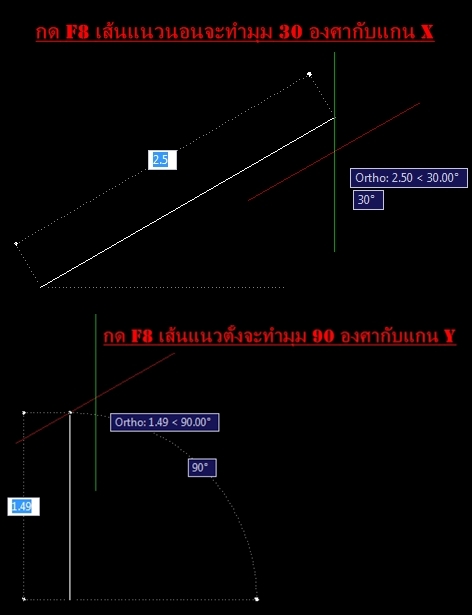

ความคิดเห็นนี้ถูกผู้เขียนลบ
ตอบลบของผมทำไมกด F5 อ่ะ
ตอบลบ